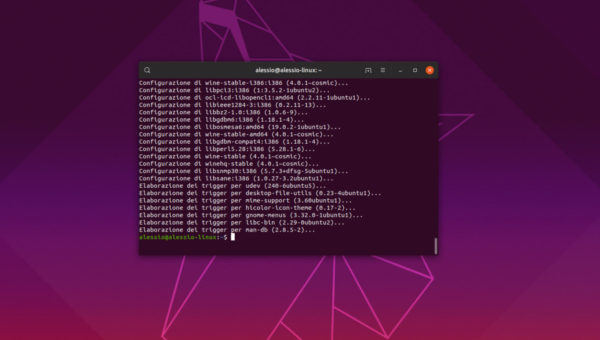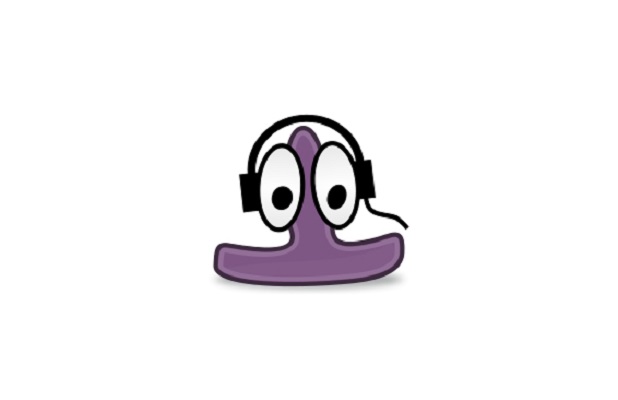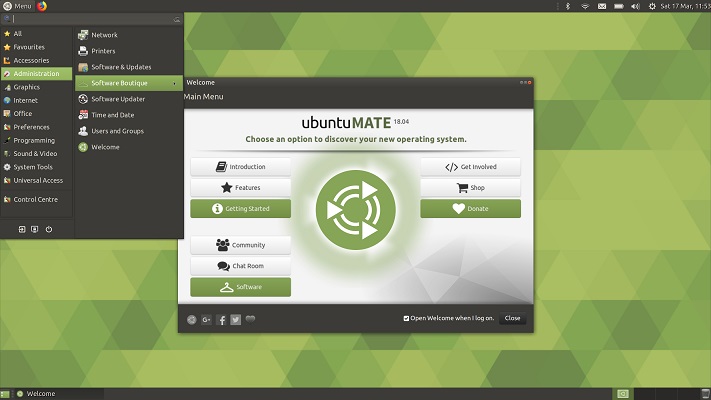Molti di voi sicuramente avranno avuto la possibilità di conoscere Wine. All’interno di questa guida di oggi vi parleremo di come installare Wine su Linux, ossia l’ultima versione disponibile del popolare software.
Wine: cos’è
Per chi non lo sapesse, Wine è un software che consente di eseguire programmi Windows su Linux e macOS. La versione disponibile al momento della pubblicazione di questa guida, ossia la 4, introduce diversi nuovi miglioramenti come ad esempio il supporto Vulkan, DirectX 12 e per i controller di gioco per permettere di utilizzare al meglio app e giochi sul vostro PC Linux.
Per poter installare Wine 4 su alcune distribuzioni, è necessario compiere delle operazioni in più in quanto non mettono a disposizione direttamente l’ultima versione. Basterà sfruttare i file presenti su Wine Download Server che potrete prendere come riferimento anche per le prossime release del programma.
Come installare Wine su Ubuntu
Su Ubuntu è disponibile una versione relativamente recente di Wine ma non l’ultima disponibile. Dunque, se desiderate eseguire l’aggiornamento a Wine 4 o alle versioni successive che verranno rilasciate in futuro, è necessario prima scaricare la chiave GPG pubblica usando lo strumento Wget: wget -nc https://dl.winehq.org/wine-builds/winehq.key.
Fatta questa operazione, abilitate l’architettura a 32 bit in modo da poter installare le librerie a 32 bit con sudo dpkg –add-architecture i386. Nel passaggio successivo, installate il file chiave di Wine su Ubuntu così il gestore pacchetti Apt potrà comunicare correttamente con il repository software del programma: sudo apt-key add winehq.key.
Una volta che la chiave è perfettamente funzionante, è necessario aggiungere il repository software di Wine al vostro PC usando i comandi elencati di seguito.
Ubuntu 18.10
sudo apt-add-repository ‘deb https://dl.winehq.org/wine-builds/ubuntu/ cosmic main’
Ubuntu 18.04 LTS
sudo apt-add-repository ‘deb https://dl.winehq.org/wine-builds/ubuntu/ bionic main’
Ubuntu 16.04 LTS
sudo apt-add-repository ‘deb https://dl.winehq.org/wine-builds/ubuntu/ xenial main’
Adesso, date il comando sudo apt update per eseguire l’aggiornamento in modo che venga aggiunto il repository software di Wine. Dopo l’esito positivo, è giunto il momento di installare Wine. Per scaricare e installare l’ultima release del software, utilizzate il comando sudo apt install –install-recommends winehq-stable.
In alternativa, se volete installare la versione di sviluppo oppure quella staging, sfruttate i seguenti comandi: sudo apt install –install-recommends winehq-devel o sudo apt install –install-recommends winehq-staging.
Come installare Wine su Debian
Per questioni di stabilità, Debian non propone ai suoi utenti i pacchetti più recenti. Ciò significa che non è possibile ricevere ufficialmente l’ultima versione di Wine. Tuttavia, grazie al progetto Wine, è possibile ottenere l’ultima release del software sfruttando un repository software di terze parti.
Prima di tutto, bisogna scaricare il file chiave Wine perché senza di esso il gestore pacchetti Apt-get potrebbe non funzionare correttamente. Per fare ciò, utilizzate il comando wget -nc https://dl.winehq.org/wine-builds/winehq.key.
Completato questo passaggio, aggiungete l’architettura a 32 bit al sistema in modo che Debian abbia accesso alle librerie Wine a 32 bit. Eseguite il comando sudo dpkg –add-architecture i386. Nel passaggio successivo, aggiungete la chiave al sistema tramite il comando sudo apt-key add winehq.key.
Adesso, bisogna abilitare il repository Wine sfruttando i comandi elencati di seguito a seconda della versione installata.
Debian 10 Buster
sudo apt-add-repository ‘deb https://dl.winehq.org/wine-builds/debian/ buster main’
Debian 9 Stretch
sudo apt-add-repository ‘deb https://dl.winehq.org/wine-builds/debian/ stretch main’
Debian 8 Jessie
sudo apt-add-repository ‘deb https://dl.winehq.org/wine-builds/debian/ jessie main’
In conclusione, installate il pacchetto di Wine 4 su Debian con il comando sudo apt install –install-recommends winehq-stable. In alternativa, potete provare la versione di sviluppo o quella staging con sudo apt install –install-recommends winehq-devel o sudo apt install –install-recommends winehq-staging.
Come installare Wine su Arch Linux
Per gli utenti Arch Linux è possibile installare Wine 4 già da un po’ di tempo. Per fortuna, non è necessario abilitare alcun repository software speciale ma basterà semplicemente aprire il terminale e utilizzare Pacman Package Manager ed eseguendo il comando sudo pacman -S wine.
Come installare Wine su Fedora
Su Fedora, i repository software inclusi permettono di installare Wine 4 molto facilmente. Tuttavia, la versione del software inclusa in questi repo potrebbe rivelarsi instabile. Dunque, se desiderate scaricare Wine 4 direttamente dal repository software ufficiale sul vostro PC Fedora, iniziate aggiungendo il repository seguendo le indicazioni proposte di seguito.
Fedora 29
sudo dnf config-manager –add-repo https://dl.winehq.org/wine-builds/fedora/29/winehq.repo
Fedora 30
sudo dnf config-manager –add-repo https://dl.winehq.org/wine-builds/fedora/30/winehq.repo
Dopo aver abilitato il repository software, installate l’ultima versione di Wine attraverso il comando sudo dnf install winehq-stable.
In alternativa, potete provare le versioni di sviluppo o staging con i seguenti comandi: sudo dnf install winehq-devel o sudo dnf install winehq-staging.
Come installare Wine su OpenSUSE
Purtroppo OpenSUSE non ha un repository software ufficiale da scaricare sul sito Web di Wine. Per fortuna, però, è possibile effettuare il download del programma dalla pagina Web dedicata presente sul sito Software OpenSUSE.
Una volta collegati, pigiate sul pulsante Mostra Wine per altre distribuzioni, individuate la versione installata sul vostro computer e dopodiché premete sul pulsante Installazione 1-Click presente in sua corrispondenza.
Dubbi o problemi? Ti aiutiamo noi!
Se vuoi rimanere sempre aggiornato, iscriviti al nostro canale Telegram e seguici su Instagram. Se vuoi ricevere supporto per qualsiasi dubbio o problema, iscriviti alla nostra community Facebook.